Gateway NE336を分解した&グリス塗り替えた
去年の4月に購入したGatewayNE336を分解してグリス塗替えをしてみることにした。
Gateway NE336 届きました - れんちゃんの屋上屋を架す
※参考になるサイトがなかったので適当に分解しています。やる人いないと思いますが分解は自己責任でお願いします。
分解といってもネジで止まっているだけなのでササっと外していく。特にネジを外す順番は気にしなくてもよさげだったが、最初にオレンジ色のSSD交換用のカバーから外した方がいいかと思われる。

※写真を取り忘れたので分解組立後の写真です。
カバーを外すとこんな感じ。

右上の何もない空間が格安ノートPCであることを物語っている。まぁ、3万9800円なので妥当ではあるが、やはり基板で埋まっていてほしかった。1万9800円のドンキノートよりは中身は充実していると思う。
意外だったのは、放熱パネルとボディがサーマルパッドでつながっていなかった点。普通この手のファンレスノートPCだと筐体全体でCPUの熱を逃す構造であるのだが、このNE336は筐体(本体裏側)に熱が伝わらない設計なので長時間お膝の上で作業しても熱くならないのはこのためらしい。
赤丸で囲ったバッテリーのコネクタを外してその後CPUの放熱板を外していく。
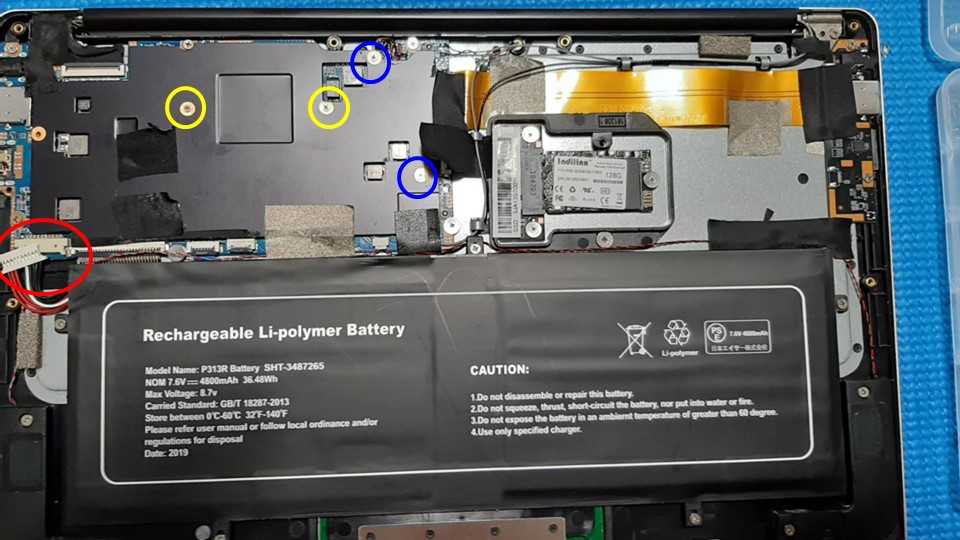
放熱板を止めているネジは黄色と青の合わせて4本だが次の写真に示すように

微妙に長さが違うので一緒にならないように注意したい。
放熱板を外した後がこちら

サーマルパッドが張り付けてあるだけだった。
※一回写真撮る前に外しちゃったので、頑張って張り付け直してあります。
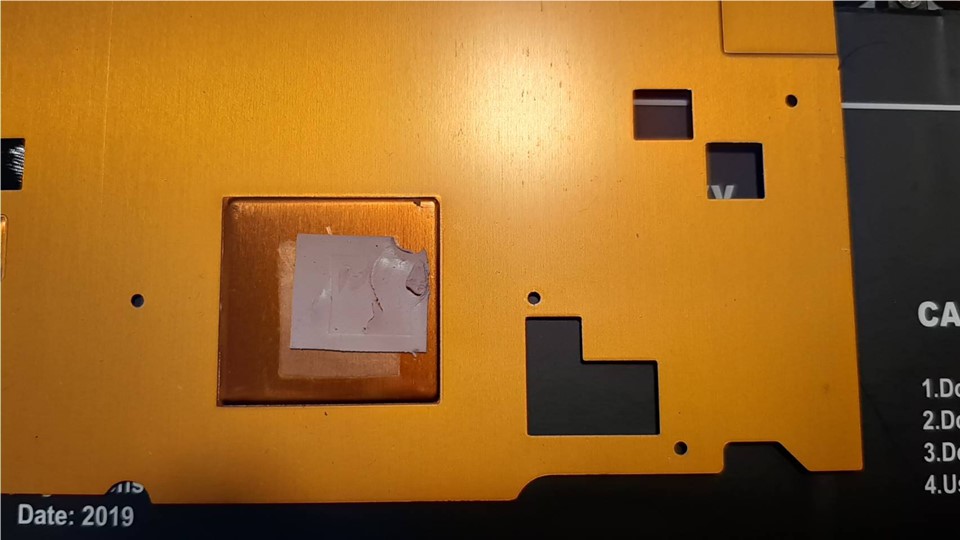
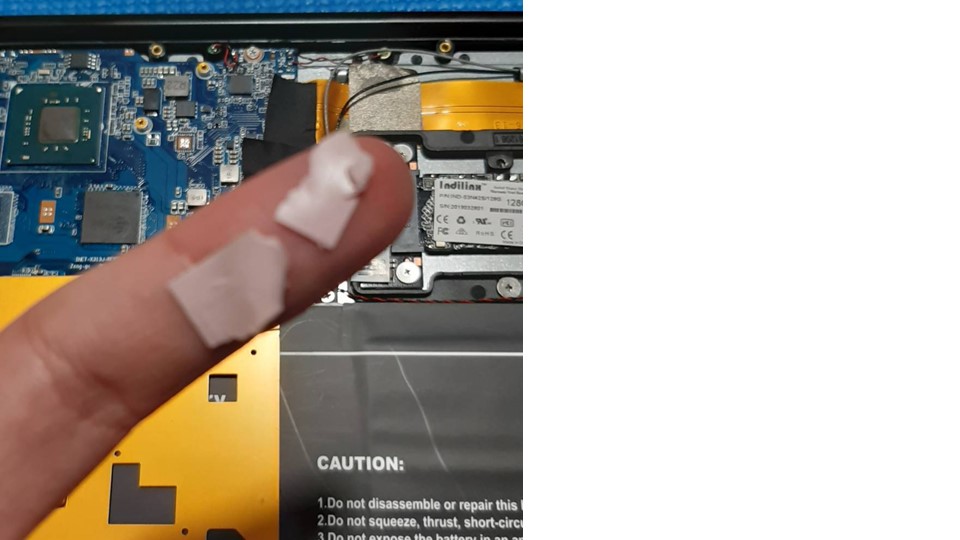
かなりボロボロだった。
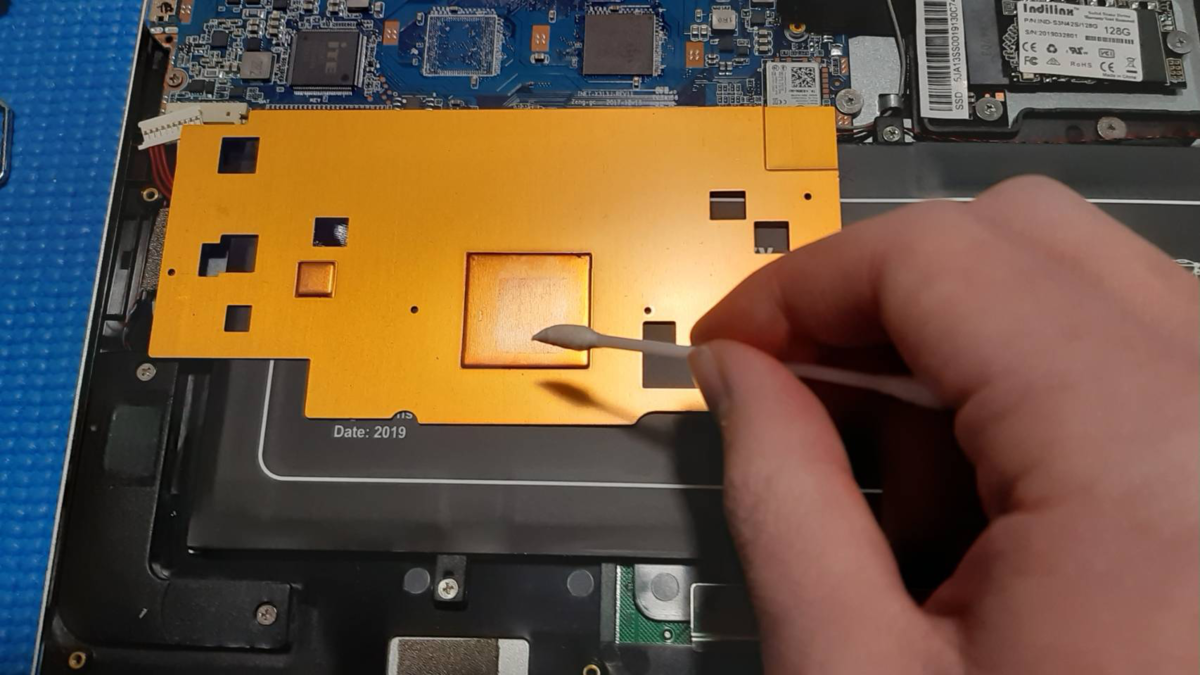
アルコールなどでCPUの表面と合わせてきれいにしていき、サーマルパッドに変わってこちらのグリスを塗っていく。

オーバークロッカーの清水氏ご推奨の高性能グリス「SMZ-01R」
使う理由は、こないだ作った自作PC用に買ったものの余っているから。
面倒なので伸ばさなかったが大丈夫だろう。

後は同じ手順で戻すだけなので割愛。
続いてグリス塗替えの効果だが、シネベンチR23をマルチで1回した時の最高温度をHWmonitorで計測した。室温は24℃で計測した。1回でもそこそこ時間かかるので10分ではやらなかった。
塗り替え前の結果がこちら
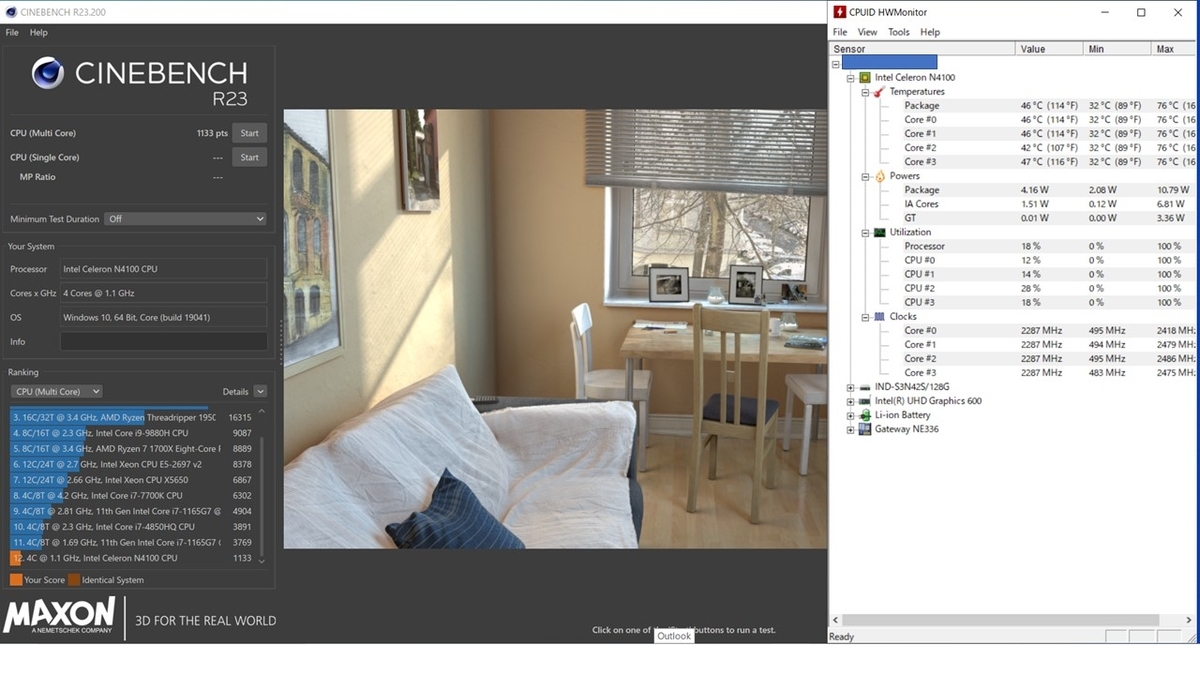
塗り替え後の結果がこちら
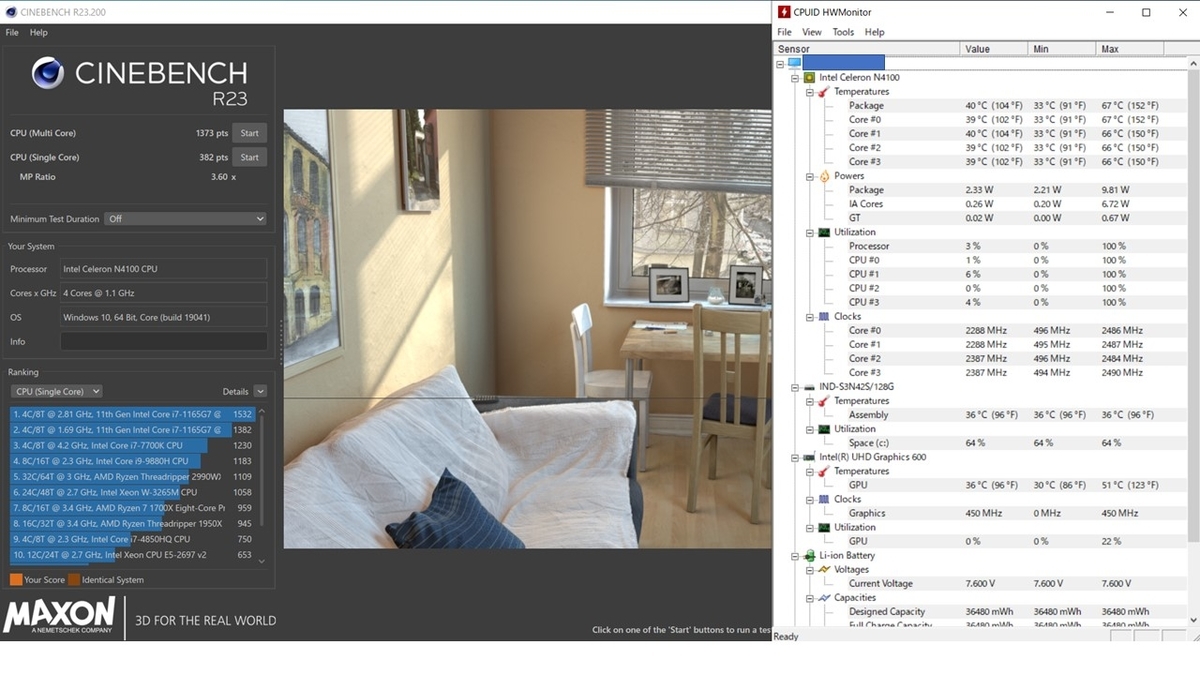
最高温度が76℃→67℃思ったより効果があってびっくりのような気もするがどうなのだろうか。スコアも伸びたがこのぐらいだと誤差のような気もする。
Cerelon N4100でフォートナイトをやってみる
最近(結構前から?)何かと話題のフォートナイト。
以前チャレンジしようと思っていたが、今回ついにやることにした。ちなみにプレイするノートパソコンの記事はこちら。
本当はストーリークリアするまでGTA5をやった後にプレイしようと思っていたものの、先日のWBS(ワールドビジネスサテライト)の東京ゲームショウを見ていてフォートナイトの勢いに驚きおなじみのGatewayNE336でプレイすることに。
Gateway NE336のストレージは128GBなのでGTA5の時同様にマイクロSDをⅮドライブにしてそこにインストールする。
というわけで今回もこちらのマイクロSDを使う(写真は以前使ったものを再利用)

マイクロSDのフォーマット形式はexFATを使う。(NFTSだとインストール失敗する)

ということでいざインストール

容量42.5GBに対して書き込みが5.69MB/sなので単純計算127分かかる(1GB=1024MBとして計算)。

ゲーミングPCだと回線速度がボトムネックになることが多いが格安ノートPCでは書き込み速度が遅いため回線速度が気にならないのはメリットなのかもしれない。
ということで3時間ぐらい放置していたらインストールできていたので起動してみる。

笑っちゃうくらい長いロード時間のあと、30秒くらいの暗転を得て設定画面になった。今回はとりあえず自動適用にする。

起動してみるとフォートナイトにはバトルロイヤル以外にも色々なモードがあるらしい。今回は無難にバトルロイヤルを選択する。

バトルロイヤルを選択するとムービーが流れる。

最大の戦いが始まるらしい。

右下にスキップボタンがあることに気づかないままムービーを見た後ソロでプレイすることに。ちなみに自動のグラフィック設定はこんな感じになっていた。

今ブログを書きながら気が付いたが高度なグラフィックの上から3番目にFPS表示機能があった。次回から使おうと思う。
ということでいざ戦いへ

今回から、実際のカクカク感(ヌルヌルではない)を伝えるためにYouTubeを導入したのでプレイ動画がこちら。
サムネのやる気のなさと撮影環境の悪さはなかった事にして、初心者同士の戦いでは何とかなることが分かった。ただ、ある程度の経験者との戦いは厳しそう。
ちなみに動画にはしていないが一応1位にもなれた。

基本的には、いかに敵と遭遇しないかという運が大事なのだろう。ちなみに建築はやり方がわからなかったので今回は使っていない。次回は建築及びほかのモードにも挑戦してみたい。
結局Youtubeチャンネルつくりました
サンワサプライのEVA製チェアマットを買った
サンワサプライのEVA製チェアマット(100-MAT006)を購入した。
購入先はこちら
一応Amazonでも売っている
がサンワダイレクトだと週末クーポンが配布されているのサンワダイレクトで買うのがおすすめ。
選んだ理由は3980円という値段と、EVA製という初めて聞く素材だったことと他にいい候補が無かったから。割合的には値段3割、興味2割、他にいいのが無かった5割といった感じ。
EVA以外にチェアマットで使われる素材はポリカーボネート、PVC、布がある。最初はポリカーボネートのチェアマットを買おうと思っていたがチェアマットに1万円払う勇気はなく断念した。PVCは臭いが嫌いなので除外。布は引っかかる上に毛玉が出るので除外。結局EVAしか残らない。
そもそも、EVAとはエチレンと酢酸ビニルの共重合樹脂らしいが、簡単に書くと無色無臭の柔らかくて強靭なプラスチックである。一方で、耐久性に難があるというサイトもちらほら見られたが、PVCよりは持つだろうと思う。
詳しくは以下のサイトが見やすかったので良ければ参考程度に。
でヤマト運輸のおねーさんが持ってきたのがこちらと言いたかったが、開封時の写真がどこかに行ってしまったので約1ヶ月使った現状の写真からスタートする。
届いた時は一枚でサイズは150×90cmだが、部屋にはパソコンデスクと普通の机がありそれぞれに椅子があるので90×90と90×60cmぐらいの二つに切って使っている。
パソコンデスクのチェアマットの姿がこちらで

普通の机のチェアマットがこちら

1ヶ月使っているが特に目立つ傷はついていない。
カッティングは商品ページにもあるようにはさみで切れた。切った面はよく見なくてもわかっているがこんな感じ。

ジグザグになってしまっている。これはサイズが大きくて普通のはさみでは切りにくいのと切るラインを線ではなく目印の点にしたことが原因だ。次に切ることがあれば、素直に大きなはさみでしっかりと線を引いてカットしたい。
ここから使用感を書いていこうと思ったが、その前に一応使っている椅子と床の材質を載せておく。
床の材質はこんな感じのビニール製なんちゃってクッションフロア

賃貸のアパートの一般的(?)な床。
パソコンデスクの椅子はデュオレスト(DR-7501SP)
重さは15kgくらいだと思う。Amazonでは19kgと記載されているがそんなに思いとは思わない。座り心地がいいうえに腰への負担がほぼ無い気がする。一応Amazonのリンクを貼っておく。
普通の机でつかっいる椅子はこちら

商品名不明5kgぐらいの普通の椅子。父の単身赴任のために母が買ったもの。5kgぐらいの重さ。マットとは関係ないがとても座り心地がいい。いつか母に商品名とどこで買ったか聞こうと思っている。
体重約65kgの私が1ヶ月使用した感想としては思ってた以上に快適。椅子のキャスターがマットに沈みこんで移動がしにくいということは無い(20cmぐらいの移動しかしないが)。また、キャスターや足の跡がクッションフロアに残ることも無い。さらに床がビニール製なんちゃってクッションフロアだといい感じに床とチェアマットが張り付いて全くずれない。前にPVCマットを買ったときはマットがずれまくって大変だったので、これは思わぬいい誤算だった。
あと、耐久性になるのかはわからないが今のところ割れたり端が浮いてくるといったことは無い。
いつ壊れるのかはわからないが、もしダメになったらまた買いたいと思えるいい商品だった。
Celeron N4100でGTA5をやってみた(チュートリアルクリアできた編)
前回Celeron N4100でGTA5をインストールをしてみたところ、起動できたがフランクリンのミッションの途中でクラッシュしてしまった。
Celeronの処理能力の限界かマイクロSDにインストールしたことが原因かなと思っていたがパソコンとGTA5に詳しいであろう友人に聞いてみるとメモリ不足ではないかとのことだった。正直、GTA5の最低動作メモリ容量は4GBなので多分違うだろうと思いつつメモリ不足解消法の一つである仮想メモリを増やすことにする。
仮想メモリとは、SSD上のメモリ領域を作ることでメモリ不足をごまかす技術である。実際のメモリではないがタスクマネージャー上だとコミット済みに実メモリとの合計が表示されている。

この場合だと仮想メモリは8.6GBー4.0GBで4.6GB実装されている。
仮想メモリの設定はコントロールパネル>システムとセキュリティ>システム>システムの詳細設定から行う。

システムの詳細設定をクリックするとこのような画面になるのでパフォーマンス
の設定ボタンをクリックする。

パフォーマンスオプションの詳細設定から仮想メモリの変更が行える。

カスタムサイズを選択して、初期サイズと最大サイズを選択する。

どれくらいのサイズにするか少し悩んだが、8GBあれば問題ないだろうと思うので、1GB=1024MBだから8GB=8192MB増やすことにする。初期サイズと最大サイズに関しては別々でもいいのだろうが今回は同じにした。
設定を押して、OKをクリックすると仮想メモリが変更される。たまに設定をクリックし忘れることがあるので注意する。
設定がうまく行っているとタスクマネージャー上のコミット済みが増加している。

ということで、本来の目的であったGTA5のチュートリアルの続きを行っていく。

警察から逃げ切るのはかなり難しかったが何とかなった

車が変わっているのはご愛嬌である。
そんなこんなで無事にチュートリアルクリアできた。

どうせ出来ないのだろうと思っていたが、クリアできた。世の中チャレンジしてみるものだと改めて思った。
晴れて自由の身になったので海岸に行ってパントマイムのおじさんに会いに行った。

GTA5をやったことある人だったらわかると思うが、このおじさん結構強い。
負けるかなと思っていたが普通に勝てた。

車が多く出てくる場所でなければヌルヌルではないものの十分にプレイできる
コンビニに行ったりもしたが店員さんも素早く対応してくれた
屋内ではPS3と変わらない感じ
ただストーリーで車の移動になるとカクつきが多くなる。

ぶつかったりすると処理が重たくなるので基本は交通ルールを守って周りの車に合わせてゆっくり走ることが大切だろう。
次回:その他設定編に続く
Celeron N4100でGTA5をやってみた(インストール編)
セレロンノートでゲームをやる記事が思ってたよりも人気だったので他のゲームもやることにした。今回はGTA5をプレイする。
ちなみに使っているPCのレビューはこちら
ということで、インストールに行きたいが格安ノートで問題になるのが、ストレージ不足だ。GatewayNE336のストレージは128GBしかない。この問題は前にフォートナイトをやろうとして問題になった。
この問題を解決するにはSSDを256GBに差し替えるしかないと思っていたが、GatewayNE336にはマイクロSDスロットがあることを思い出した。マイクロSDにゲームが入れらるのかも気になるので試してることにする。
用意したマイクロSDはこちら

サンディスクの128GBの物である。ちなみにAmazonで3年くらい前に購入した。当時は4000円くらいしたが今(2020年6月)では2000円ぐらいで買える。
このマイクロSDをパソコンのDドライブにしてそこにGTA5をインストールする。
とりあえずNFTSでフォーマットをした。

いざインストール。

しかし失敗した。

どうやら、NFTSでフォーマットしたマイクロSDにはゲームが入れられないらしい。仕方なくexFatで再フォーマットすると、無事にインストールできた。
ちなみにインストールにはとても時間がかかるのでこのように放置した。

ロックスターゲームランチャーをインストールして
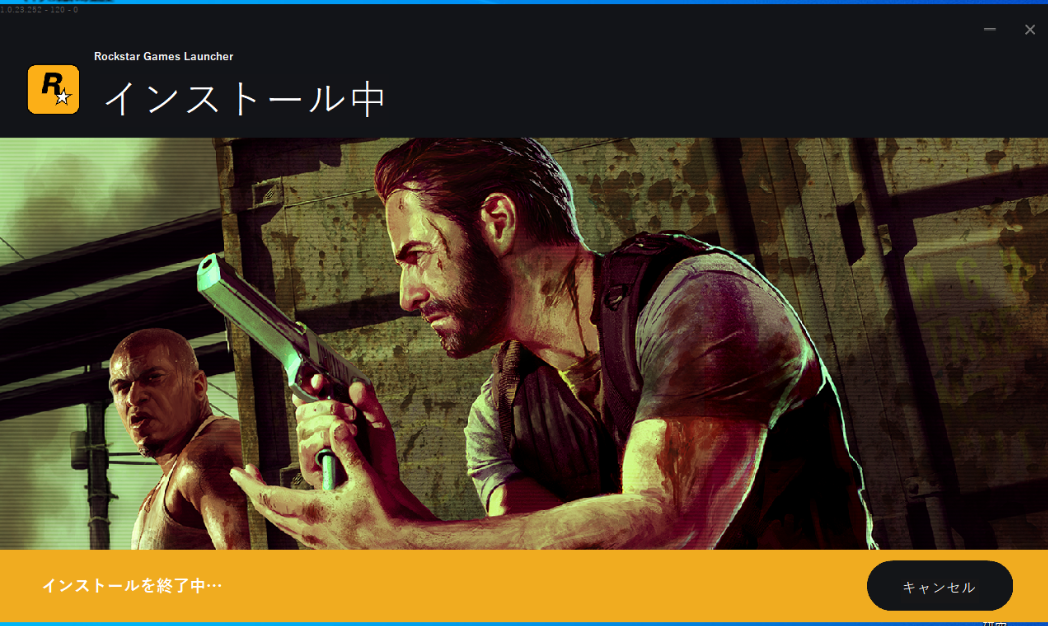
起動するのか怪しかったが不通に起動した。
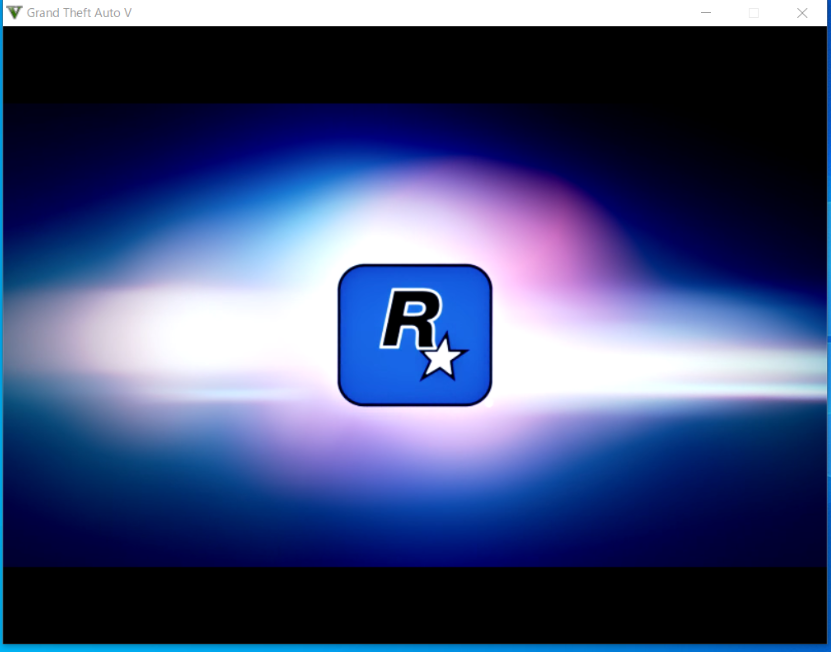
正直起動したら奇跡だと思ってたが起動した。設定は最低設定で解像度は800×600に設定されていた。ちなみに800×600だとフルスクリーンにできないらしい。今回はオフラインストーリーをプレイすることにする。
プレイするのはPS3版で4年くらい前にやって以来なのでほぼストーリーは忘れている。

そう言えば、マイケルの過去話からスタートだったなと思いながらロードを待つ
正直、3D表示に切り替わった瞬間落ちると思ったが大丈夫だった。
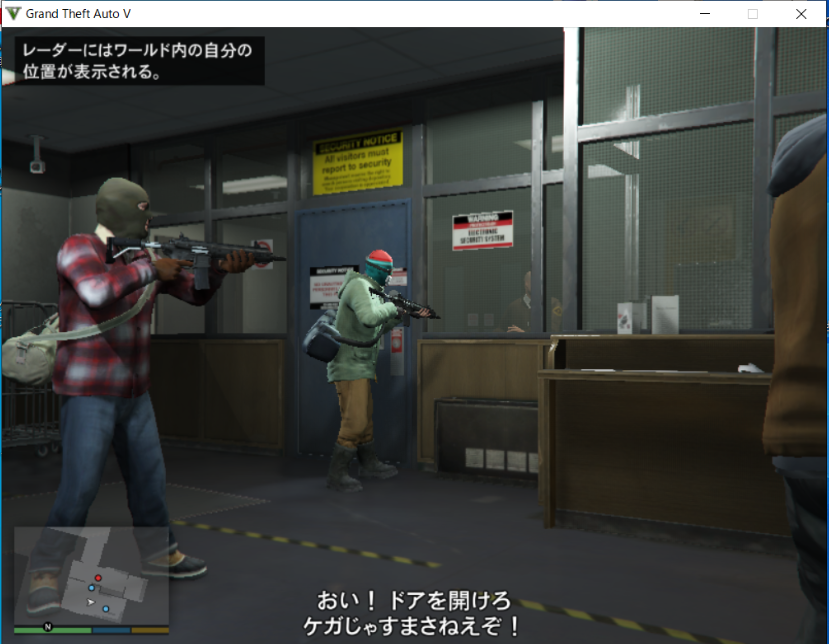
負荷の大きそうな爆発シーンも行けた

警察との戦いも何とか切り抜けられた

車で逃走するシーンも厳しいかなと思っていたが何とか完走できた。
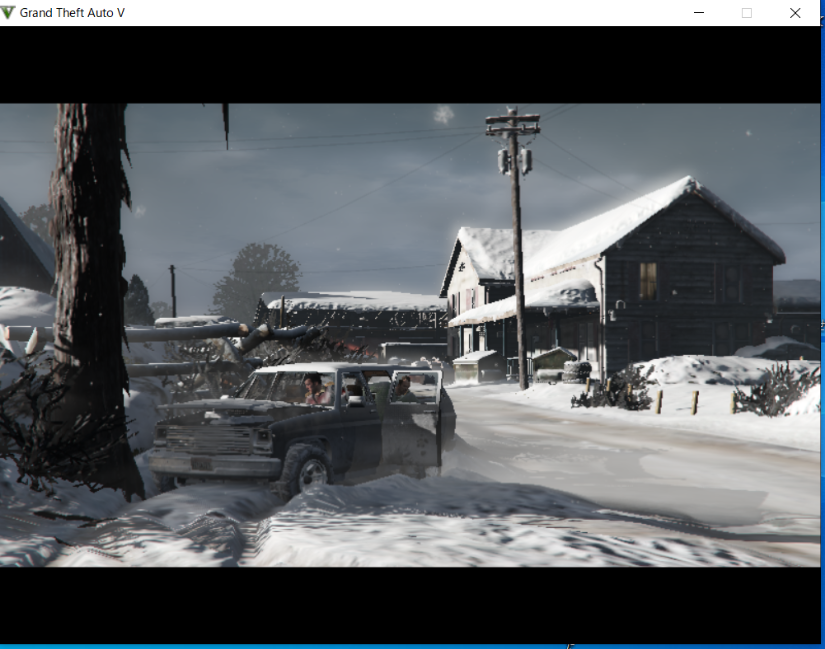
その後のムービーを見ることでチュートリアルの前編(?)はクリアできた。ということで、フランクリン登場まではいけたが
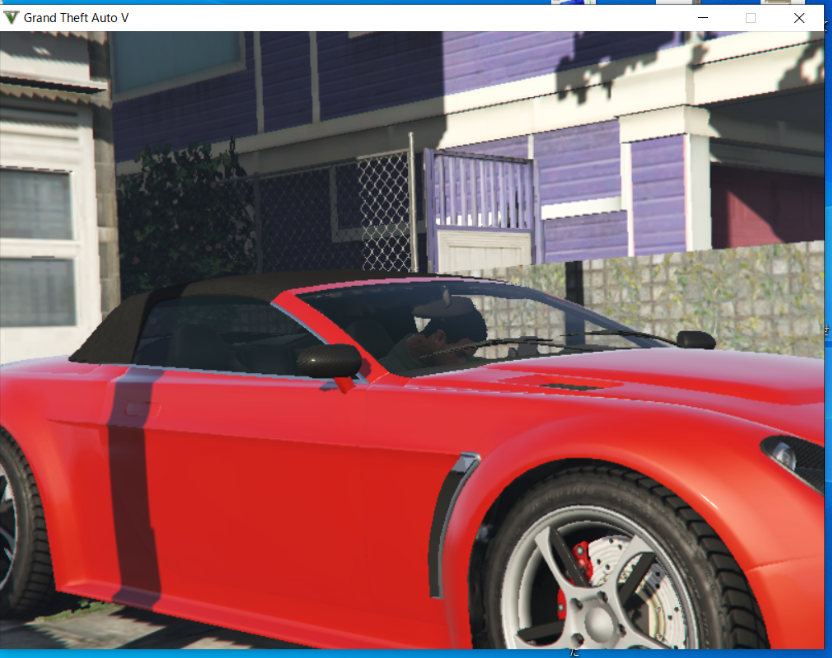
しかし、車に乗ってしばらく進むとクラッシュしてしまう。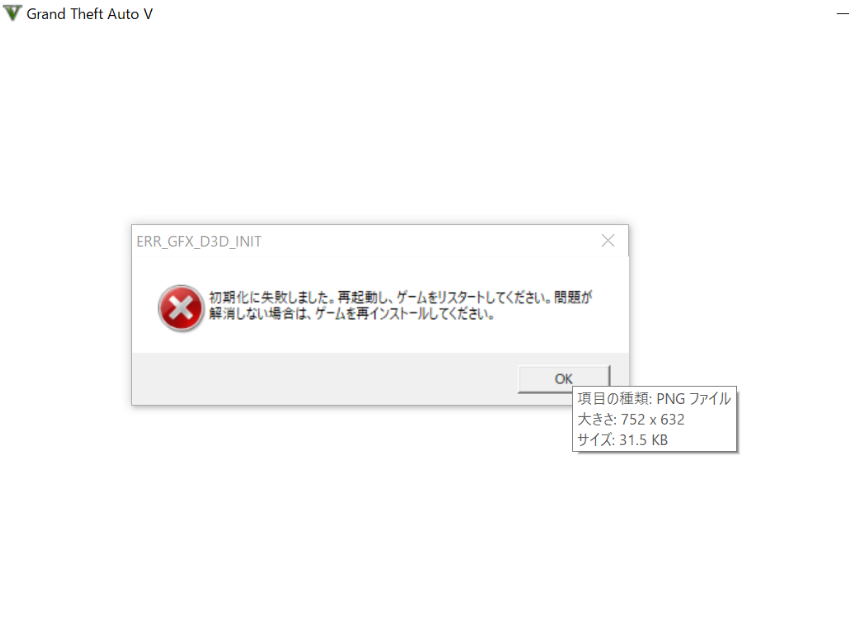
正確には、Uターンして坂を登りきってちょっと進んだところでクラッシュする。チュートリアル前編の車で逃走するシーンは普通に運転できていたので車に乗れないことはないので、恐らく交通量が多いので周りの車の描画に処理能力が割かれているのだろう。
次回メモリ設定でなんとかチュートリアルクリア編に続く
Windowsディフェンダーだけでウイルス対策は大丈夫なのか
以前記事にしたGatewayのNE336。
プリインストールソフトとしてノートンセキュリティの60日体験版がついていた。60日体験版であるが、3台まで入れられるというありがたいものだ。
個人的にはWindows10標準搭載のWindowsディフェンダーだけで十分だと思っているが、世の中でウイルス対策ソフトが売れているということは需要があるということである。

そこで、手元にある中で最もウイルスに感染している確率の高いPCにノートンセキュリティをいれてみてウイルスが検出されるか試してる。
ということでこちらのパソコンを用意した。

型番はASUSのU-24で3年くらい前にハードオフで8000円くらいで購入後Amazonのセールで2000円くらいだった激安SSDに換装したPCだ。その後、大学学部3・4年の2年間に壊れることなく働いてくれた。
大学が工学部だったので、研究室の共有サーバーに繋いだり、同期や先輩とUSBを使いまわしたりとそこそこ危険なことをする必要があったので個人的に使うパソコンとは分けていた。
そのため、怪しいサイトに接続したり開発元のわからないフリーソフトを入れたりといったことはしておらず一般的な使い方をしていた。
ということで、検証を始める。まずは比較のため、windowsディフェンダーのフルスキャンを行うと

3918443ファイルがスキャンされ 脅威は見つからなかった。検証には関係ないがファイルの数が2年間の積み重ねを物語っていると感じた。スキャンにかかった時間は1時間42分だった。
次にノートンをインストールする。

性能には関係ないがこの写真オシャレだと思う。
初期設定を済ませていざフルスキャン

動作しているのを確認し3時間ぐらい放置することにした。

気になるスキャン結果がこちら

放置していたらこの画面になっていた。4個のクッキーとリスク高のファイル(Heur.AdvML.B)が3つ見つかった。
4つのクッキーは特に問題ではなさそうだった。

正直クッキーに関してはどうでもいいと思っている。
問題は3つのリスク高のファイルだ。一つ目はこちら

ファイル名からして昔VisualStudioで作ったクイックソートのプログラムだろう。
多分、誤検知(フォールスポジティブ)だろう。
二つ目も同じだった。

ファイル名から、昔VisualStudioで作った並べ替え(クイックとかマージとか)を
比較するために作ったプログラムだろう。narabekae.exeっていうわかりやすい
ファイル名にしておいてよかった。これも誤検知(フォールスポジティブ)だろう。
3つ目も同じだった。

こちらは、VisualStudioを初めて使う時にプロジェクト名変え忘れたやつだった。
これも誤検知(フォールスポジティブ)だろう。
後々調べてみるとノートンの誤検知として「Heur.AdvML.B」はノートンの日本
フォーラムにも挙がっていた。とりあえず一安心だ。
↓ノートンのフォーラム
スキャンしたファイルの数やかかった時間が知りたかったのでログを確認すると

スキャンしたファイルの総数は1672160でかかった時間は1時間2分だった。
windowsディフェンダーとノートンを比較するとスキャンしたファイル数は、ディフェンダー:ノートン=3,918,443:1,672,160とディフェンダーの方が多かった。時間は当たり前だがノートンの方が短い。
スキャンしたファイル数だけでみればwindowsディフェンダーの方が優秀そうに見える。また、Windowsディフェンダーでは誤検知も無かったのでしばらくはWindowsディフェンダーでいこうと思う。
恐らく、ノートンのフルスキャンの方がしっかりと作りこまれていてウイルスに感染する可能性のないファイルは無視しているから動作が軽量でファイルのスキャン数が少ないのだろう。と信じておく。
まとめ
・怪しいサイトやソフトに注意していればwindowsディフェンダーでもなんとかなる




![サンディスク microSDXC 128GB 超高速UHS-I U1 A1対応 + JNHオリジナルSDアダプター + 保管用クリアケース [並行輸入品] サンディスク microSDXC 128GB 超高速UHS-I U1 A1対応 + JNHオリジナルSDアダプター + 保管用クリアケース [並行輸入品]](https://m.media-amazon.com/images/I/41jIZm5z83L._SL160_.jpg)